- Macを買ったけど、なんだか使いづらい…?
- 最初に入れておくべきアプリって?
初めてMacを購入した方に向けて書きました。
特に普段はWindowsをお使いだと、Macは細かい仕様が違っていたりして慣れるまで大変です。
実はMacは初期設定や必要なアプリをインストールしないと、かなり使いづらいのが実情。
そこでMac歴10年ほどの僕が、導入すべきアプリや初期設定を解説します。
アプリ編
以下のアプリは、必ずインストールしています。
- Skitch
- Chrome
- Visual Studio Code
- Shiftit
順番に解説していきます。
Skitch
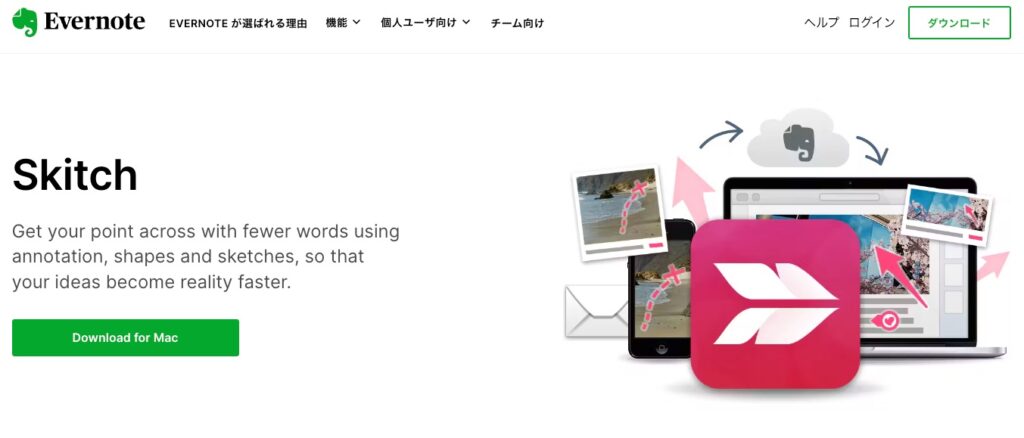
基本の機能は画面をキャプチャですが、撮影した画像に次のような加工ができます。
- 矢印を入れる
- 文字列を入れる
- 枠で囲う
- モザイクを入れる
一つ一つは地味な機能ですが枠の色や形が洗練されていて、気持ちよく使えるアプリです。
僕は、他のどのアプリよりも真っ先にインストールします。
Chrome

Googleが開発した Web ブラウザです。
Safariよりも操作感が良いので、基本的にはChromeばかり使っている感じになります。
使いやすく、プラグインも充実しているのも魅力。
Visual Studio Code(VSCode)

ご存知、Microsoft がリリースしているコードエディタです。
プログラミングのお助け機能がこれでもかと搭載されていて、拡張機能を使えば「できないことはないのでは?」と思うほど多機能です。
機能が多すぎて最初は戸惑いますが、慣れてくるとなくてはならないツールになります。
僕は仕事でもプライベートでもお世話になっています。
» Download: Download Visual Studio Code – Mac, Linux, Windows
Shiftit

画面分割アプリです。
Windows だと「Win + 矢印キー」で画面分割できます。
ところが mac では標準で画面分割ができないので、実質的に Shiftit のインストールは必須だと思います。
- Ctrl + Option + Command + 矢印キー: ウィンドウを寄せる
- Ctrl + Option + Command + M: 全画面表示
- Ctrl + Option + Command + N: ディスプレイ間を移動
- Command + M: ウィンドウを Dock にしまう
上記のようなキーで、上下左右に画面分割できるようになります。
セットアップ方法と使い方は、別記事で解説しました。
» Download: Releases – fikovnik/ShiftIt
設定アプリ周りの調整
基本的な設定は「設定」アプリで行うことができます。
初期状態だとかなり使いづらいものになっているので、最初の段階で一気に最適化しておきましょう。
ウィンドウの視差効果を減らす
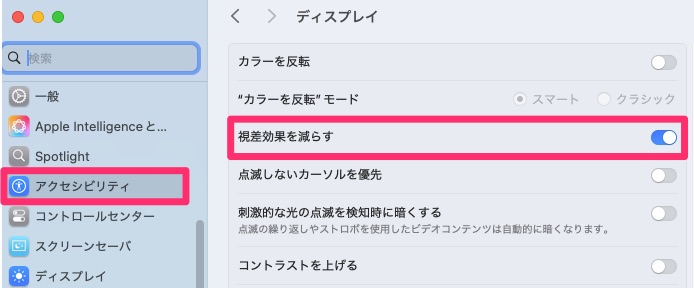
- 「設定」アプリを開く
- アクセシビリティ
- ディスプレイ(以下のいずれかを実施)
- ユーザインターフェイスの動きを減らす
- 視差効果を減らす
ウィンドウの切り替え等で視覚効果がありますが、上記の設定でOFFにできます。
ターミナル編
プログラミングをする場合などは、ターミナルの設定もしておくと便利です。
ここでは僕が必ず行うセッティングをご紹介します。
ターミナルのテーマを ICEBERG に変更
ターミナルの外観は「テーマ」と呼ばれ、自由に変更ができます。
デフォルトテーマは野暮ったくて文字も読みづらいので、僕はICEBERGというテーマを使っています。
https://cocopon.github.io/iceberg.vim
共有フォルダに .DS_Store ファイルを作成しない
.DS_Storeファイルはアイコンの位置などを記録するMac特有の隠しフォルダです。
Windowsなどに共有する場合には邪魔なだけなので、以下のコマンドで出力しないよう設定します。
defaults write com.apple.desktopservices DSDontWriteNetworkStores trueちなみに、以下のコマンドで.DS_Storeを表示するように戻せます。
defaults write com.apple.desktopservices DSDontWriteNetworkStores falseテキストカーソル横のIMEモードを非表示にする
macOS Sonoma から、文字入力モードを切り替えるとインジケータ(「あ」とか「a」とかの表示)が出るようになりました。
昔の Mac のようにインジケータ非表示にしたい場合には、以下のコマンドをターミナルで実行します。
sudo mkdir -p /Library/Preferences/FeatureFlags/Domainsudo /usr/libexec/PlistBuddy -c "Add 'redesigned_text_cursor:Enabled' bool false" /Library/Preferences/FeatureFlags/Domain/UIKit.plistパスワードを聞かれると思うので、ご自身のものを入力して進んでください。
コマンド実行後に再起動すると、設定が反映されます。




コメント